win10电脑开始菜单快捷键失效打不开开始菜单如何办
发布日期:2018-05-10 07:01 来源:www.51luobo.cn 作者: 萝卜家园系统
在windows10系统中,许多网友为了提升工作效率,都会使用一些快捷键来点击一些操作,可是难免会遇到一些故障,比如近期有windows10系统网友反映说使用快捷键直接点击开始菜单的时候发现快捷键失效,打不开开始菜单,出现这样的故障大概是优化软件形成的,本教程将给我们详解一下win10电脑开始菜单快捷键失效打不开开始菜单的具体处理步骤。
1、 按键盘上的快捷键“win+R”组合键点击运行写入“regedit” ,点击注册表定位到“HKEY_CLASSES_ROOT_lnkfile”按鼠标右健“新建”→“字符串值”命名为“IsShortcut”;
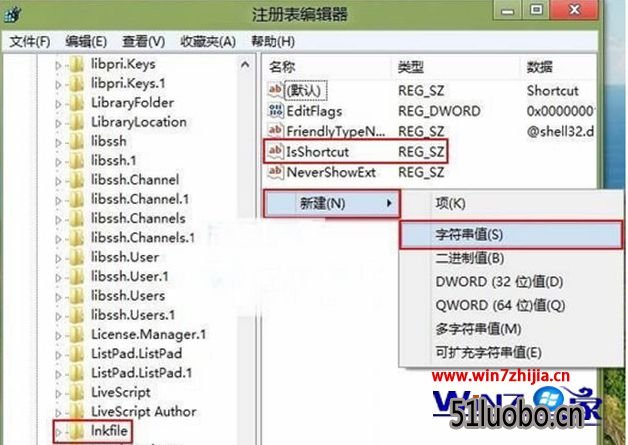
2、 然后再找到“HKEY_CLASSES_ROOT_piffile”按鼠标右健“新建”→“字符串值”命名为“IsShortcut ”;
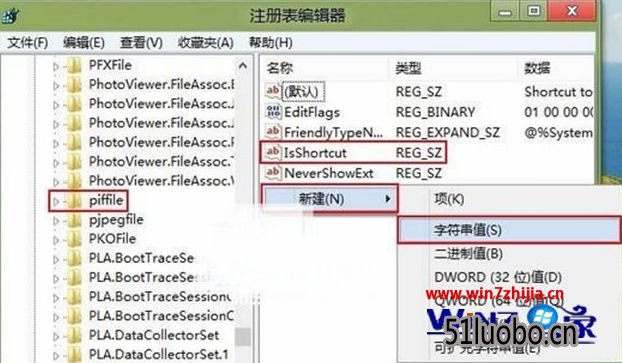
3、 最后按“Alt+F4”注销下win10;
4、 在按快捷键“win+X”看开始菜单快捷键修复好没。
上述给我们详解的就是关于win10电脑开始菜单快捷键失效打不开开始菜单如何办的全部内容,有需要的网友们不妨可以按照上面的办法步骤来进行处理吧,更多精彩内容欢迎继续关注windows7之家。




